Syyt, miksi ihmiset haluavat kopioida DVD-levyjä kiintolevylle, ovat erilaisia. Yksi tärkeimmistä syistä on säilytys. DVD-levyt voivat naarmuuntua, kadota tai vaurioitua ajan myötä, ja niiden kopioiminen kiintolevylle varmistaa, että sisältö on aina käytettävissä. Lisäksi DVD-levyjen kopioiminen kiintolevylle lisää käyttömukavuutta. Sen sijaan, että sinun pitäisi etsiä ja asettaa fyysinen DVD-levy, sisältö on helposti saatavilla kiintolevyltä. Lopuksi sisällön tallentaminen kiintolevylle lisää siirrettävyyttä. Kiintolevylle tallennetun sisällön ansiosta se voidaan helposti jakaa muiden kanssa tai kuljettaa.
Jos sinulla on kotitekoinen DVD, sen kopioiminen tietokoneen kiintolevylle on yksinkertainen prosessi. Aseta ensin DVD-levy tietokoneesi DVD-asemaan, avaa sitten File Explorer ja valitse DVD-asema. Sieltä voit kopioida tallennettavat tiedostot joko vetämällä ja pudottamalla ne kiintolevyllesi tai käyttämällä kopioi ja liitä -toimintoa.
Jos kuitenkin haluat kopioida kaupallisen DVD: n, tämä menetelmä ei toimi, koska tämän tyyppiset DVD-levyt ovat yleensä kopiosuojattuja. Tässä tapauksessa sinun on käytettävä kolmatta osapuolta
DVD-ripper-ohjelmisto joka voi ohittaa DVD-kopiosuojauksen. Tällainen ohjelmisto tarjoaa useita etuja, kuten antaa sinulle enemmän tulostusmuotoja, joista valita, voit muokata videota ja säätää lopullisen lähdön laatua. Loistava vaihtoehto, joka pystyy käsittelemään kaikki nämä tehtävät WinX DVD Ripper Platinum.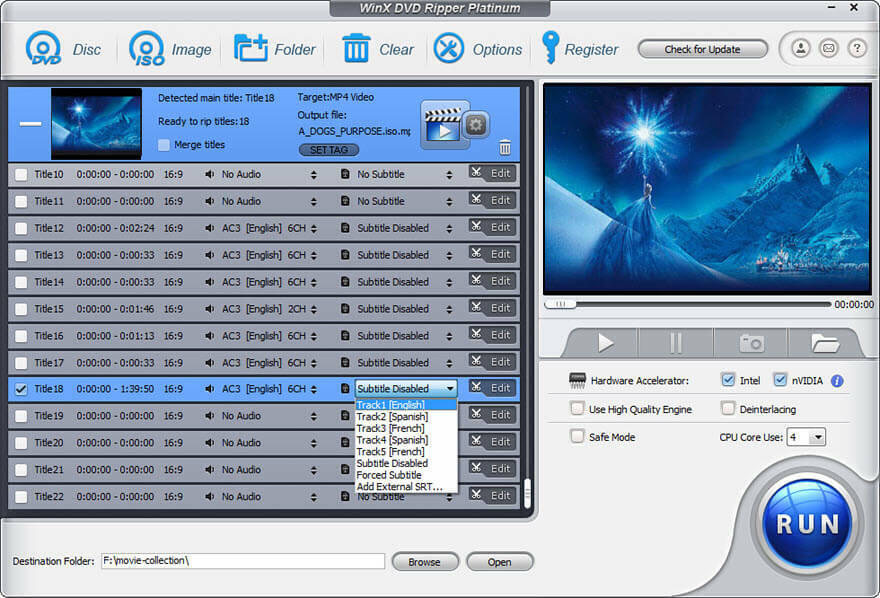
Miksi WinX DVD Ripper Platinum on paras valinta sinulle?
On monia työkaluja, jotka voivat kopioida DVD-levyjä, kuten HandBrake. Miksi valitsemme WinX DVD Ripper Platinum? Alla syyt.
1. Pystyy ylittämään tekijänoikeussuojan
Toisin kuin jotkut DVD-rippaajat, kuten HandBrake, joka ei voi käsitellä kopiosuojattu Media, WinX DVD Ripper Platinum pystyy poistamaan kopiosuojauksen DVD-levyiltä, jolloin voit tallentaa kiintolevyn henkilökohtaiseen käyttöön.
On olemassa useita DVD-kopiosuojauksia, kuten CSS, Sony ARccOS, APS ja Disney X-projekti. Näiden järjestelmien tarkoituksena on estää DVD-levyjen luvaton kopiointi, mutta ne voivat myös vaikeuttaa sitä jotta käyttäjät voivat tehdä varmuuskopioita omista DVD-levyistään. Joillakin DVD-rippaajilla voi olla vaikeuksia käsitellä näitä järjestelmiä. Toisaalta WinX DVD Ripper Platinumissa on vankka DVD-dekoodausmekanismi, joka pystyy käsittelemään haastavimmatkin kopiosuojausjärjestelmät. Lisäksi WinX DVD Ripper Platinumin kehittäjät päivittävät jatkuvasti ohjelmistoa varmistaakseen, että se pystyy käsittelemään uusia suojausjärjestelmiä ja uusia DVD-levyjä niiden julkaisun yhteydessä.
Lisäksi WinX DVD Ripper Platinum voi ohittaa aluekoodirajoitukset. Tämä tarkoittaa, että riippumatta siitä, mistä DVD-levysi on, Euroopassa, Aasiassa, Pohjois-Amerikassa tai muilta alueilta, voit silti käyttää WinX DVD Ripper Platinumia sisällön purkamiseen.
On kuitenkin syytä huomata, että kaupallisten DVD-levyjen kopioimisen laillisuus a kovalevy henkilökohtaiseen käyttöön on hieman kiistanalainen kysymys. Vaikka sitä pidetään yleisesti laillisena monilla lainkäyttöalueilla, joissakin maissa ja alueilla se ei ole sallittua. Vältä oikeudelliset ongelmat tutkimalla alueesi lakeja ja toimimalla varoen, kun käytät DVD-kopiointiohjelmistoa.
Lue myös: Paras ilmainen DVD-polttoohjelmisto Windowsille
2. Tuki kaiken tyyppisille DVD-levyille
Olipa sinulla elokuva-DVD, TV-sarja-DVD, harjoitus-DVD, dokumentti-DVD tai mikä tahansa muu video-DVD, WinX DVD Ripper Platinum voi purkaa sisällön ja tallentaa sen kiintolevyllesi.
Vaikka DVD olisi vaurioitunut tai naarmuuntunut, voit silti yrittää kopioida sen tällä työkalulla.
3. 1 nopea nopeus
WinX DVD Ripper Platinum voi hyödyntää moniytimistä suoritinta ja GPU-laitteistokiihdytys lisätäksesi DVD-kopiointinopeutta. Se voi nopeuttaa jopa 500 FPS. Tämä tarkoittaa, että voit kopioida DVD-levyn kiintolevyllesi muutamassa minuutissa. Tämä ominaisuus on erityisen hyödyllinen niille, joilla on suuri DVD-kokoelma digitoitavaksi.
4. Säilytä alkuperäinen laatu
Kun kopioit DVD-levyä kiintolevyllesi, haluat varmistaa, että laatu ei heikkene. WinX DVD Ripper Platinum voi kopioida DVD: n ISO-kuvaan ja DVD VIDEO_TS -kansioon laadun heikkenemättä, joten saat tarkan kopion alkuperäisestä.
Vaikka päätät muuntaa DVD: n muihin tulostusmuotoihin, kuten MP4, WinX DVD Ripper Platinum voi silti tarjota sinulle korkealaatuisen tulosteen High-Quality Engine -tuen ansiosta.
5. Yli 350 lähtöasetusta
WinX DVD Ripper Platinum tarjoaa laajan valikoiman yli 350 esiasetusta eri laitteille, mukaan lukien suositut älypuhelimet ja tabletit, kuten iPhone, iPad ja Android-laitteet. Lisäksi se sisältää esiasetukset sosiaalinen media sivustot, kuten YouTube, ja suosittuja videon muokkausohjelmisto kuten Final Cut Pro. Tämä tarkoittaa, että sinun ei tarvitse käyttää aikaa parhaiden asetusten selvittämiseen kohdealustallesi, sillä WinX DVD Ripper Platinum on jo optimoinut asetukset puolestasi.
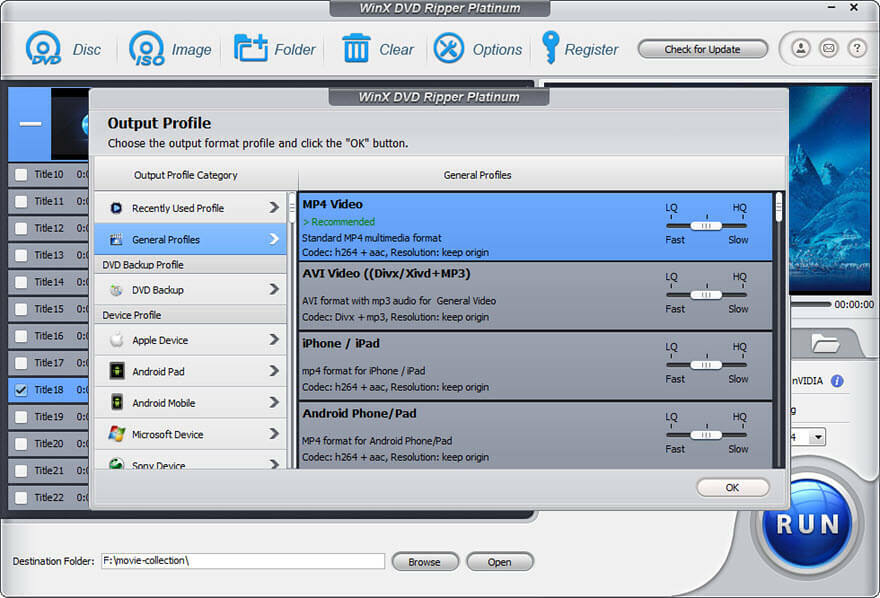
6. Salli yksinkertainen videoeditointi
WinX DVD Ripper Platinum tarjoaa yksinkertaisia mutta hyödyllisiä videonmuokkaustyökaluja, joiden avulla voit mukauttaa tulostasi. Voit leikata videota poistaaksesi ei-toivotut osat, rajaamalla videon poistaaksesi mustat palkit tai säätää kuvasuhdetta, yhdistää useita videoita yhdeksi ja lisätä tekstityksiä videoihisi. Näiden ominaisuuksien avulla voit luoda yksilöllisemmän tulosteen, joka vastaa mieltymyksiäsi.
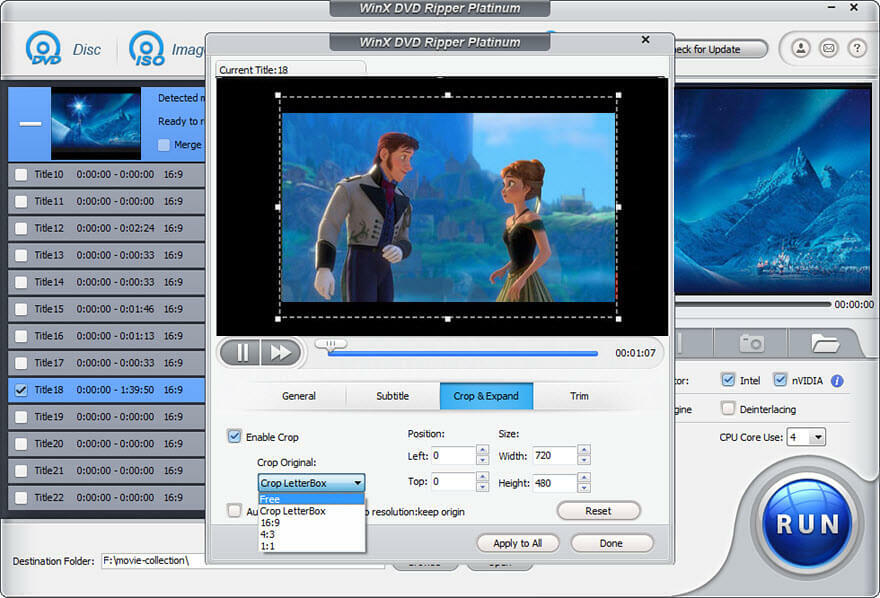
7. Tarjoa lisäasetuksia
WinX DVD Ripper Platinum tarjoaa edistyneitä asetusvaihtoehtoja kokeneille käyttäjille, jotka haluavat hallita enemmän tuotantoaan. Voit säätää resoluutiota, kehysnopeutta, bittinopeutta ja muita parametreja saavuttaaksesi haluamasi tulostuslaadun. Näillä asetuksilla voit hienosäätää tuotosi vastaamaan erityisvaatimuksiasi.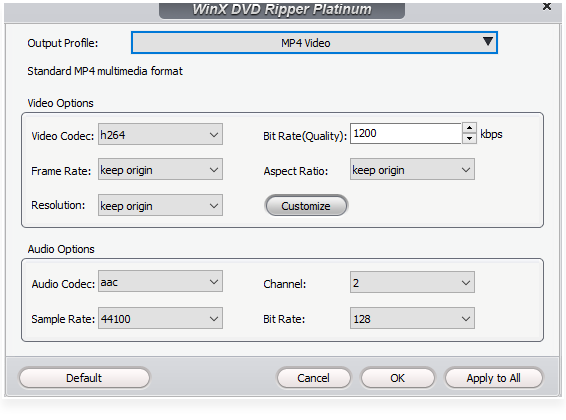
8. Helppokäyttöinen
Edistyneistä ominaisuuksistaan huolimatta WinX DVD Ripper Platinum on suoraviivainen ja helppokäyttöinen. Intuitiivinen käyttöliittymä opastaa sinua kopioimaan DVD-levyn kiintolevylle, vaikka et olisi koskaan aiemmin käyttänyt DVD-kopiointiohjelmistoa.
Lue myös: Paras ilmainen DVD-soitinohjelmisto Windows 10:lle, 11:lle
Kuinka kopioida DVD kiintolevylle WinX DVD Ripper Platinum -sovelluksella
Voit kopioida DVD-levyn kiintolevyllesi WinX DVD Ripper Platinum -sovelluksella seuraavasti:
- Lataa ja asenna WinX DVD Ripper Platinum tietokoneellesi. Se on yhteensopiva Windowsin ja Macin kanssa.
- Aseta kopioitava DVD-levy tietokoneesi DVD-asemaan. Jos tietokoneessasi ei ole DVD-asemaa, voit käyttää ulkoista asemaa.
- Avaa WinX DVD Ripper Platinum ja lataa DVD napsauttamalla Levy-painiketta.
- Valitse tulostusmuoto Output Profile -ikkunasta. WinX DVD Ripper Platinum tarjoaa laajan valikoiman tulostusmuotoja, joista valita, mukaan lukien suositut video- ja äänimuodot sekä esiasetukset eri laitteille.
- Napsauta Selaa-painiketta määrittääksesi tulostesi kohdekansion. Jos haluat kopioida DVD-levyn ulkoiselle kiintolevylle, liitä se tietokoneeseen ja valitse se kohteeksi.
- Jos haluat mukauttaa tulostasi, voit napsauttaa Muokkaa-painiketta päästäksesi muokkausvaihtoehtoihin tai napsauttamalla rataskuvaketta päästäksesi lisäasetuksiin.
- Kun olet valmis, napsauta RUN-painiketta aloittaaksesi DVD-levyn kopioimisen kiintolevyllesi. WinX DVD Ripper Platinum näyttää kopiointiprosessin edistymisen, ja voit päättää sammuttaa tietokoneesi, kun se on valmis.
Kuten näet, DVD-levyn kopioiminen kiintolevylle on todella helppoa WinX DVD Ripperin avulla. Jos olet myös kiinnostunut kopioimaan DVD-levyn tyhjälle DVD-levylle, WinX DVD Copy Pro – Saman yrityksen helppokäyttöinen ja nopea DVD-kopiokone on harkitsemisen arvoinen.